- Kirjoittaja Abigail Brown [email protected].
- Public 2024-01-07 19:02.
- Viimeksi muokattu 2025-01-24 12:09.
Fitbit Aria ja Fitbit Aria 2 ovat kylpyhuonevaakoja, jotka liitetään tietokoneeseesi tai älypuhelimeesi, jotta voit seurata painoasi. Fitbit Arian alkuasennuksen jälkeen sinun ei tarvitse kirjautua sisään tai ulos vaihtaaksesi tiliä.
Mikä on Fitbit Aria?
Fitbit Aria -mallit ovat Wi-Fi-yhteensopivia älyvaakoja, jotka havaitsevat käyttäjän painon, painoindeksin (BMI) ja vähärasvaisen massan tai kehon rasvaprosentin.
Jokainen vaaka näyttää tiedot näytöllään ennen tietojen lähettämistä Fitbit-palvelimille, joissa se synkronoituu yhdistetyn Fitbit-käyttäjätilin kanssa. Voit tarkastella näitä tietoja missä tahansa ilmaisissa Fitbit-sovelluksissa peruskaavioissa ja visualisoinneissa.
Jopa kahdeksan henkilöä voi käyttää samaa Fitbit Aria -vaakaa. Älylaite tunnistaa automaattisesti, kuka sitä käyttää, vertaamalla heidän tietojaan vaa'alla seisovaan henkilöön.
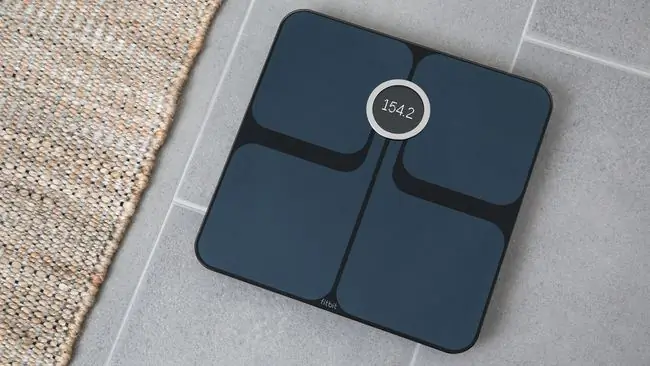
Mitä tarvitset Fitbit Aria -vaa'an asentamiseen
Ennen kuin voit määrittää Fitbit Aria -vaakaan, tarvitset seuraavat.
- Wi-Fi-kotiverkkosi nimi ja salasana.
- Vaihtoehto 1: Tabletti, älypuhelin tai tietokone, johon on asennettu ilmainen Fitbit-sovellus. Fitbit-sovellus on saatavilla iOS- ja Android-tableteille ja -älypuhelimille Windows 10 -tietokoneiden ja Windows 10 Mobile -puhelimien lisäksi.
- Vaihtoehto 2: Windows PC- tai Mac-tietokone.
Fitbit Arian määrittäminen Fitbit-sovelluksella
Virallisen Fitbit-sovelluksen käyttäminen on nopein ja helpoin tapa määrittää Fitbit Aria 2 -älyvaaka.iOS-, Android- tai Windows 10 -laite on erittäin suositeltavaa. Ensimmäisen sukupolven Fitbit Arian ja Fitbit Aria 2:n asennusmenetelmät ovat lähes identtiset. Ainoa ero on Fitbit Aria 2:n omistajille annetut lisäasetukset käyttäjäkuvakkeiden valintaan.
- Käännä Fitbit Aria 2 -älyvaaka ympäri ja vedä paperilappu ulos, jolloin paristot voivat liittää laitteeseen. Aria 2 käynnistyy automaattisesti. Jos omistat ensimmäisen sukupolven Fitbit Aria -vaa'an, sinun on myös poistettava yksi akku laitteesta, odotettava 10 sekuntia ja asetettava se sitten takaisin paikalleen aktivoidaksesi sen asetustilan.
- Aseta Fitbit Aria puu- tai laattalattialle.
-
Avaa Fitbit-sovellus älypuhelimella, tabletilla tai tietokoneella. Jos et ole kirjautunut sisään, sinua kehotetaan tekemään niin.
Sinulle tarjotaan myös mahdollisuutta luoda Fitbit-tili, jos sinulla ei ole sellaista. Fitbit-sovellukset ovat melko yhdenmukaisia eri laitteissa, joten nämä ohjeet heijastavat asennusprosessia riippumatta siitä, mitä puhelinta, tablettia tai tietokonetta käytät.
- Varmista, että laitteesi Bluetooth on päällä.
-
Napsauta jäsenkortilta näyttävää kuvaketta (vaakasuora suorakulmio, jonka sisällä on ympyrä ja kolme viivaa). Tämä vie sinut tilien ja laitteiden asetussivulle.
- Valitse Määritä laite.
-
Seuraava näyttö näyttää luettelon Fitbit-laitteista. Etsi luettelosta Aria-mallisi ja napsauta sitä.
Jos et ole varma, minkä mallin omistat, tarkista laitteen alaosa. Ensimmäisen sukupolven Fitbit Ariassa on kuoppainen alapuoli, kun taas Aria 2 on sileä.
- Näet sitten laitteen yhteenvetonäytön. Jatka valitsemalla Määritä Fitbit Aria 2 (tai Aria).
- Seuraava näyttö näyttää linkit käyttö- ja tietosuojakäytäntöihin. Voit lukea ne ja valita sitten I Agree.
- Sovellus etsii sitten Fitbit Ariaasi automaattisesti. Fitbit Aria -vaakasi näyttää nelinumeroisen PIN-koodin, ja sovellus pyytää sinua syöttämään sen. Syötä koodi sovellukseen yhdistääksesi tämän vaa'an Fitbit-tiliisi.
-
Kun älyvaaka on käsitellyt PIN-koodin, sovelluksesi aloittaa Wi-Fi-asetukset, jotta Aria voi synkronoida tiedot Fitbit-palvelimiin. Aloita prosessi valitsemalla Seuraava.
- Fitbit-sovellus näyttää luettelon käytettävissä olevista Wi-Fi-verkoista. Valitse omasi.
- Anna Wi-Fi-salasanasi ja valitse Yhdistä.
- Jos Fitbit Aria pystyi muodostamaan yhteyden Wi-Fi-verkkoosi, sen näytössä näkyy rasti ja sovelluksesi näyttää yhteyden vahvistavan viestin. Jatka valitsemalla sovelluksessa Seuraava.
-
Tässä seuraavassa vaiheessa valitset kuvakkeen, joka edustaa itseäsi, kun käytät Fitbit Aria 2 -vaakaa. Tämä kuvake näkyy Aria 2:n näytöllä aina, kun punnit itsesi varmistaaksesi, että tiedot synkronoidaan oikean Fitbit-tilin kanssa. Valitse haluamasi kuvake ja napsauta sitten Valitse
Tätä vaihetta ei näytetä ensimmäisen sukupolven Fitbit Arian omistajille.
- Fitbit-sovellus näyttää sitten vinkkejä Aria-asteikon käyttöön. Valitse Seuraava jatkaaksesi vihjeiden läpi.
-
Fitbit-sovellus pyytää sinua lopulta suorittamaan koepunnituksen. Ota kengät ja sukat pois ja astu Arian päälle. Valitse Seuraava sovelluksessa.
- Näet sitten lisää Fitbit Aria -vinkkejä. Valitse Seuraava siirtyäksesi näiden ruutujen läpi ja viimeistelläksesi asennusprosessin.
Koepunnituksen aikana tai ensimmäisen punnituskerran aikana Fitbit Aria 2:n asennuksen jälkeen näytöllä voi näkyä valitsemasi kuvake, risti ja valintamerkki sen varmistamiseksi, että oikea henkilö oli vaakalla ennen synkronointia. tiedot Fitbit-tililleen.
Jos näin käy, astu pois vaa' alta ja napauta sitten toisella jalalla asianmukaista puolta. Jos risti näkyy vasemmalla ja rasti oikealla, vahvista oikea kuvake valitsemalla oikea. Valitse vasen, jotta Aria 2 tietää, että se havaitsi väärän tilin.
Fitbit Arian määrittäminen Macilla tai PC:llä
Jos sinulla ei ole älypuhelinta tai tablettia, käytettävissä on valinnainen asennusmenetelmä, joka käyttää ohjelmaa, jonka voit ladata viralliselta Fitbit-sivustolta. Jos omistat Windows 10 -tietokoneen, on erittäin suositeltavaa ladata Fitbit-sovellus ja noudattaa yllä mainittuja vaiheita, koska tämä menetelmä on paljon luotettavampi.

- Avaa Macissa tai PC:ssä haluamasi internetselain ja siirry osoitteeseen
- Lataa tietokoneellesi sopiva ohjelma ja avaa se.
- Valitse Aloita.
-
Kirjaudu sisään Fitbit-tilillesi tai luo uusi antamalla sähköpostiosoitteesi ja yksilöllinen salasana.
Jos olet luomassa uutta tiliä, sinua pyydetään antamaan sukupuolesi, pituutesi ja muut henkilökohtaiset tietosi.
- Ohjelma pyytää sinua sitten nimeämään Aria-asteikon. Voit kutsua sitä miksi haluat. Kirjoita sille nimesi ja valitse Seuraava.
-
Asetat sitten asteikon Asetustilaan. Poista Fitbit Arian paristoluukussa oleva paperilappu. Arian näyttö ilmoittaa, että se on asetustilassa, jos se on tehty oikein.
Jos tämä ei auta, sinun on poistettava vähintään yksi akku laitteesta, odotettava 10 sekuntia ja asetettava se sitten takaisin paikalleen.
- Anna ohjelmaan Wi-Fi-verkkosi nimi ja salasana. Tietokoneesi lähettää nämä tiedot Arialle, joka muodostaa yhteyden Fitbitin palvelimiin asennuksen viimeistelemiseksi. Tämä voi kestää jopa kaksi minuuttia.
- Jos onnistut, Arian näytössä näkyy hymiökuvake ja tietokoneesi ohjelma antaa sinulle valmistumisilmoituksen.
Miten Fitbit Aria ja Fitbit Aria 2 eroavat toisistaan?
Molemmat Fitbit Aria -älyvaa'at voivat tunnistaa painon, BMI:n ja laihamassan ja synkronoida ne Fitbit-tileihin. Fitbit Aria 2 sisältää kuitenkin useita parannuksia alkuperäiseen verrattuna. Näin Fitbit Aria 2 eroaa.
- Fitbit Aria 2 on parantanut lukemiensa tarkkuutta.
- Fyysinen suunnittelu on hieman erilainen, sillä näyttö on suurempi.
- Parempi Wi-Fi-verkkoyhteensopivuus, jonka avulla se voi havaita ja muodostaa yhteyden useammantyyppisiin Wi-Fi-signaaleihin.
- Fitbit Aria 2:ssa on Bluetooth-toiminto, jonka avulla se voi synkronoida Fitbit-sovelluksen, joka on asennettu Bluetooth-yhteensopivaan laitteeseen, kuten älypuhelimeen tai tablettiin.
- Aria 2:n painoraja on nostettu 400 paunaan. Alkuperäinen Aria oli rajoitettu käyttäjille, jotka painoivat alle 350 paunaa.
- Fitbit Aria 2:n näytöllä näkyy animoituja terveisiä ja kuvakkeita jokaiselle käyttäjälle.


![Asenna Windows 8/8.1 USB:stä [Full Walkthrough] Asenna Windows 8/8.1 USB:stä [Full Walkthrough]](https://i.technologyhumans.com/images/001/image-389-j.webp)



